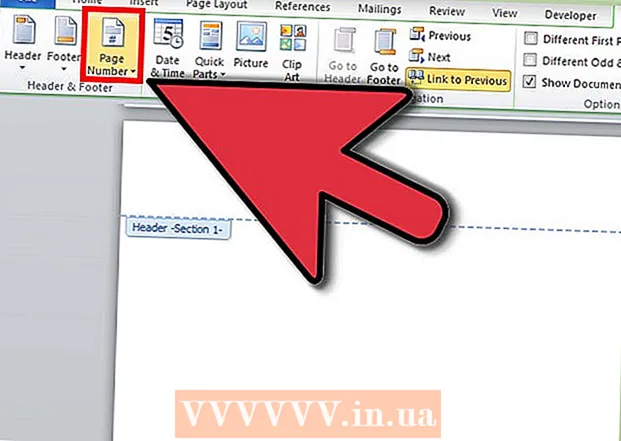작가:
Joan Hall
창조 날짜:
6 2 월 2021
업데이트 날짜:
1 칠월 2024

콘텐츠
새 컴퓨터를 구입하는 것이 정말 걱정되십니까? 걱정 하지마! 그러한 장치를 선택할 때 신중하게 접근하면 필요에 맞는 것을 쉽게 찾을 수 있습니다. 사실, 모든 것은 올바른 유형의 컴퓨터 장비를 선택하고, 내부 구성 요소의 원리를 이해하고, 필요한 추가 장치를 결정하고, 자신에게 적합한 컴퓨터에 맞는 자신의 재정 능력을 고려하는 것으로 귀결됩니다.
단계
파트 1/4: 컴퓨터 하드웨어 유형 선택
 1 데스크탑 컴퓨터 구입을 고려하십시오. 더 쉽게 결정할 수 있도록 컴퓨터가 필요한 작업 목록을 만드십시오. 인터넷에 액세스하려면 텍스트 및 스프레드시트(기본 컴퓨터 사용)로 작업하려면 오디오 또는 비디오 처리만큼 강력하지 않은 컴퓨터가 필요합니다. 많은 작업을 처리할 계획이라면 모두 확인하십시오. 다음은 다양한 유형의 데스크탑 컴퓨터입니다.
1 데스크탑 컴퓨터 구입을 고려하십시오. 더 쉽게 결정할 수 있도록 컴퓨터가 필요한 작업 목록을 만드십시오. 인터넷에 액세스하려면 텍스트 및 스프레드시트(기본 컴퓨터 사용)로 작업하려면 오디오 또는 비디오 처리만큼 강력하지 않은 컴퓨터가 필요합니다. 많은 작업을 처리할 계획이라면 모두 확인하십시오. 다음은 다양한 유형의 데스크탑 컴퓨터입니다. - 풀 사이즈 컴퓨터는 저렴하고 수리 및 업그레이드가 쉬우며 다양한 구성 요소를 사용할 수 있습니다. 그들의 주요 단점은 많은 공간을 차지한다는 것입니다.
- 모노블록은 시스템 장치와 모니터를 동시에 결합하면서 최소한의 공간을 차지합니다. 반면에 비용이 많이 들고 수리 및 업그레이드가 어렵습니다.
- 게임용 컴퓨터는 매우 비싸고 크기가 크며 진지한 게이머를 위해 설계되었습니다. 그들은 빠른 프로세서, 많은 양의 RAM, 고품질 사운드 및 비디오 카드를 갖추고 있습니다.
 2 기본적으로 사용하려면 Chromebook 노트북 제품군을 선택하세요. 그들은 상대적으로 저렴하고 크기가 작고 무게가 가볍습니다. 주로 텍스트 및 스프레드시트 편집기로 작업하는 경우 이 노트북이 좋은 선택이 될 것입니다. 주요 단점은 제한된 하드 디스크 공간과 제한된 RAM입니다. 이 장치를 구입하면 클라우드 스토리지에 지속적으로 액세스해야 합니다.
2 기본적으로 사용하려면 Chromebook 노트북 제품군을 선택하세요. 그들은 상대적으로 저렴하고 크기가 작고 무게가 가볍습니다. 주로 텍스트 및 스프레드시트 편집기로 작업하는 경우 이 노트북이 좋은 선택이 될 것입니다. 주요 단점은 제한된 하드 디스크 공간과 제한된 RAM입니다. 이 장치를 구입하면 클라우드 스토리지에 지속적으로 액세스해야 합니다.  3 다양한 작업을 수행할 수 있는 완전한 노트북을 구입하십시오. 최신 노트북에는 정보를 저장할 수 있는 빠른 프로세서와 충분한 크기의 하드 드라이브가 장착되어 있습니다. 더 작은 모델은 더 가볍고 여전히 특정 이점을 제공합니다. 그러나 더 큰 노트북에는 더 크고 눈에 친숙한 디스플레이가 있습니다.그들은 또한 더 강력한 경향이 있습니다.
3 다양한 작업을 수행할 수 있는 완전한 노트북을 구입하십시오. 최신 노트북에는 정보를 저장할 수 있는 빠른 프로세서와 충분한 크기의 하드 드라이브가 장착되어 있습니다. 더 작은 모델은 더 가볍고 여전히 특정 이점을 제공합니다. 그러나 더 큰 노트북에는 더 크고 눈에 친숙한 디스플레이가 있습니다.그들은 또한 더 강력한 경향이 있습니다.  4 휴대성을 극대화하려면 태블릿을 선택하세요. 태블릿은 매우 가볍고 노트북과 거의 같은 방식으로 사용할 수 있습니다. 그들의 배터리는 4-13시간 동안 자율적으로 작동할 수 있습니다. 반면에 이러한 장치에서 생산적인 작업을 수행해야 하는 경우 키보드를 추가로 구입해야 합니다.
4 휴대성을 극대화하려면 태블릿을 선택하세요. 태블릿은 매우 가볍고 노트북과 거의 같은 방식으로 사용할 수 있습니다. 그들의 배터리는 4-13시간 동안 자율적으로 작동할 수 있습니다. 반면에 이러한 장치에서 생산적인 작업을 수행해야 하는 경우 키보드를 추가로 구입해야 합니다.  5 고객 리뷰를 확인하세요. 특성 측면에서 컴퓨터가 마음에 들었고 요구 사항이 충족되면 작업에 대한 고객 리뷰를 연구하십시오. 믿을 수 있는 친구, 가족 및 신뢰할 수 있는 전자제품 매장 컨설턴트에게 문의하십시오. 이 컴퓨터에 대한 리뷰와 리뷰를 읽고 사용 가능한 정보에 대해 직접 조사하십시오. 결국 겉으로 보기에 멋있어 보이는 쓸모없는 물건을 사고 싶지는 않습니다. 전문가의 조언
5 고객 리뷰를 확인하세요. 특성 측면에서 컴퓨터가 마음에 들었고 요구 사항이 충족되면 작업에 대한 고객 리뷰를 연구하십시오. 믿을 수 있는 친구, 가족 및 신뢰할 수 있는 전자제품 매장 컨설턴트에게 문의하십시오. 이 컴퓨터에 대한 리뷰와 리뷰를 읽고 사용 가능한 정보에 대해 직접 조사하십시오. 결국 겉으로 보기에 멋있어 보이는 쓸모없는 물건을 사고 싶지는 않습니다. 전문가의 조언 
제레미 머서
컴퓨터 전문가 Jeremy Mercer는 캘리포니아 로스앤젤레스에 있는 MacPro-LA 컴퓨터 수리 회사의 관리자이자 수석 기술자입니다. 그는 전자 제품 수리 및 컴퓨터 매장(PC 및 Mac)에서 10년 이상의 경험을 가지고 있습니다. 제레미 머서
제레미 머서
컴퓨터 전문가전문가는 다음과 같이 동의합니다. “구매하기 전에 온라인으로 이동하여 이러한 컴퓨터를 판매하는 상점의 웹사이트를 방문하십시오. 이 모델을 구매한 사람들이 이 컴퓨터에 대해 어떤 평가를 내리는지 확인하세요."
파트 2/4: 올바른 충전재 선택
 1 하드 드라이브를 선택합니다. 컴퓨터에서 정보의 주 저장 장치는 움직이는 부품이 있는 전통적인 하드 디스크 드라이브(HDD) 또는 솔리드 스테이트 하드 디스크 드라이브(SSD)로 나타낼 수 있습니다. 솔리드 스테이트 하드 드라이브는 기존 하드 드라이브보다 더 빠르고 전력을 덜 사용합니다. 또한 동시에 많은 수의 프로그램을 실행할 때 정지되는 경향이 적습니다. 요약: 컴퓨터를 멀티태스킹하려면 SSD를 사용하십시오.
1 하드 드라이브를 선택합니다. 컴퓨터에서 정보의 주 저장 장치는 움직이는 부품이 있는 전통적인 하드 디스크 드라이브(HDD) 또는 솔리드 스테이트 하드 디스크 드라이브(SSD)로 나타낼 수 있습니다. 솔리드 스테이트 하드 드라이브는 기존 하드 드라이브보다 더 빠르고 전력을 덜 사용합니다. 또한 동시에 많은 수의 프로그램을 실행할 때 정지되는 경향이 적습니다. 요약: 컴퓨터를 멀티태스킹하려면 SSD를 사용하십시오. - 하드 드라이브와 솔리드 스테이트 하드 드라이브 중 하나를 결정할 수 없는 경우 두 가지를 결합한 하이브리드 옵션을 사용할 수 있습니다. 하이브리드 하드 드라이브를 사용하면 적은 비용으로 SSD의 속도를 얻을 수 있습니다. 반면에 하드 드라이브의 클래식 하드웨어는 충분히 깨지기 쉬우므로 실수로 컴퓨터를 떨어뜨리면 손상될 수 있습니다.
- CD 및 DVD 플레이어와 같은 광학 드라이브의 인기가 줄어들고 있습니다. 내장 디스크 드라이브가 있는 컴퓨터를 찾을 수 없으면 USB 케이블을 통해 연결할 수 있는 외장 드라이브를 구입하십시오.

제레미 머서
컴퓨터 전문가 Jeremy Mercer는 캘리포니아 로스앤젤레스에 있는 MacPro-LA 컴퓨터 수리 회사의 관리자이자 수석 기술자입니다. 그는 전자 제품 수리 및 컴퓨터 매장(PC 및 Mac)에서 10년 이상의 경험을 가지고 있습니다. 제레미 머서
제레미 머서
컴퓨터 전문가필요한 것을 정확히 파악하기 위해 컴퓨터를 어떻게 사용할지 생각해 보십시오. 간단한 일상 작업에 주로 필요한 경우 일반적으로 8GB의 RAM과 약 500GB의 HDD 또는 SSD가 있는 컴퓨터로 충분합니다. 비디오나 음악을 처리하려면 16GB RAM이 필요하고 SSD가 바람직합니다.
 2 정보를 저장하는 데 얼마나 많은 하드 드라이브가 필요한지 알아보십시오. 기가바이트 단위의 디스크 크기가 클수록 더 많은 정보를 담을 수 있습니다. 현재 하드 드라이브는 주로 500GB에서 8TB 크기로 생산됩니다. 컴퓨터가 필요한 작업을 고려하십시오. 이러한 목표가 향후 몇 년 동안 변경될 것인지 자문해 보십시오.
2 정보를 저장하는 데 얼마나 많은 하드 드라이브가 필요한지 알아보십시오. 기가바이트 단위의 디스크 크기가 클수록 더 많은 정보를 담을 수 있습니다. 현재 하드 드라이브는 주로 500GB에서 8TB 크기로 생산됩니다. 컴퓨터가 필요한 작업을 고려하십시오. 이러한 목표가 향후 몇 년 동안 변경될 것인지 자문해 보십시오. - 예를 들어, 초기 목표는 텍스트 문서와 스프레드시트를 위한 충분한 저장 공간을 확보하는 것일 수 있습니다. 그러나 나중에 컴퓨터에 음악과 비디오를 저장하기로 결정할 수 있습니다.친구들은 최근 성취한 자녀의 사진을 여러분에게 보낼 수 있습니다. 이러한 파일에는 다른 파일보다 훨씬 더 많은 공간이 필요합니다.
 3 필요한 RAM의 양을 결정하십시오. 컴퓨터에 RAM(Random Access Memory)이 많을수록 동시에 실행할 수 있는 프로그램이 많아지고 성능이 향상됩니다. 기본 작업에만 컴퓨터가 필요한 경우 표준 4GB RAM에서 중지하십시오. 반면에 진지한 게이머라면 16GB 이상의 RAM을 사용하십시오.
3 필요한 RAM의 양을 결정하십시오. 컴퓨터에 RAM(Random Access Memory)이 많을수록 동시에 실행할 수 있는 프로그램이 많아지고 성능이 향상됩니다. 기본 작업에만 컴퓨터가 필요한 경우 표준 4GB RAM에서 중지하십시오. 반면에 진지한 게이머라면 16GB 이상의 RAM을 사용하십시오. - 필요한 경우 나중에 추가 RAM을 구입할 수 있습니다. 컴퓨터의 종류에 관계없이 비교적 저렴합니다.
 4 필요한 프로세서 속도를 결정합니다. 코어 수와 주파수(GHz)에 모두 주의하십시오. 코어는 컴퓨터의 컴퓨팅 프로세스 속도, 주파수 - 전력 소비를 결정합니다. 예를 들어, 1.5GHz 쿼드 코어 프로세서는 2.0GHz 싱글 코어 프로세서보다 빠르게 실행됩니다. 프로세서 선택 요구 사항은 네 가지 주요 범주 중 하나로 분류될 수 있습니다. 그들 각각은 선택할 수있는 광범위한 프로세서를 제공합니다.
4 필요한 프로세서 속도를 결정합니다. 코어 수와 주파수(GHz)에 모두 주의하십시오. 코어는 컴퓨터의 컴퓨팅 프로세스 속도, 주파수 - 전력 소비를 결정합니다. 예를 들어, 1.5GHz 쿼드 코어 프로세서는 2.0GHz 싱글 코어 프로세서보다 빠르게 실행됩니다. 프로세서 선택 요구 사항은 네 가지 주요 범주 중 하나로 분류될 수 있습니다. 그들 각각은 선택할 수있는 광범위한 프로세서를 제공합니다. - 기본 사용(인터넷 서핑, 이메일 작업, 문서, 기타 생산 작업): Intel Celeron, Pentium, AMD A4 또는 AMD A6.
- 기본 게임(싱글 플레이어): Intel Core i3, AMD A6, AMD A8.
- 비디오 및 기본 게임: Intel Core i5, AMD A8, AMD A9 또는 AMD A10.
- 비디오 편집 및 진지한 게임(온라인 멀티플레이어 대화형 게임): Intel Core i7, AMD A10 또는 AMD A12.
 5 귀하에게 적합한 운영 체제를 선택하십시오. 대부분의 컴퓨터에서 Windows와 macOS 중에서 선택할 수 있습니다. Windows는 더 저렴하고 널리 사용되며 해당 시스템을 통해 Xbox에 연결됩니다. 그러나 기존 바이러스 및 랜섬웨어 바이러스를 포함한 맬웨어 감염에 더 취약합니다. MacOS는 사이버 공격에 덜 취약하며 일반적으로 고속 인터넷이 있는 경우 자동으로 업데이트됩니다. 모든 Apple Store의 Genius Bar 지원 부서와의 상담은 항상 무료입니다. 전화 상담은 구매 후 최초 90일 동안은 무료입니다.
5 귀하에게 적합한 운영 체제를 선택하십시오. 대부분의 컴퓨터에서 Windows와 macOS 중에서 선택할 수 있습니다. Windows는 더 저렴하고 널리 사용되며 해당 시스템을 통해 Xbox에 연결됩니다. 그러나 기존 바이러스 및 랜섬웨어 바이러스를 포함한 맬웨어 감염에 더 취약합니다. MacOS는 사이버 공격에 덜 취약하며 일반적으로 고속 인터넷이 있는 경우 자동으로 업데이트됩니다. 모든 Apple Store의 Genius Bar 지원 부서와의 상담은 항상 무료입니다. 전화 상담은 구매 후 최초 90일 동안은 무료입니다.  6 배터리 수명을 고려하십시오. 랩톱을 구입하는 경우 소비 전력이 많을수록 배터리 수명이 단축된다는 점을 기억하십시오. 예를 들어 MacBook용 새 배터리는 문서 작업만 할 때 최대 6시간 동안 사용할 수 있습니다. 인터넷을 사용하고 동영상을 시청하면 배터리 수명을 2시간으로 줄일 수 있습니다. Windows 랩톱은 일반적으로 충전 사이의 배터리 수명이 훨씬 더 짧습니다. 화면 밝기를 낮추면 몇 분에서 한 시간까지 배터리 수명을 연장할 수 있습니다.
6 배터리 수명을 고려하십시오. 랩톱을 구입하는 경우 소비 전력이 많을수록 배터리 수명이 단축된다는 점을 기억하십시오. 예를 들어 MacBook용 새 배터리는 문서 작업만 할 때 최대 6시간 동안 사용할 수 있습니다. 인터넷을 사용하고 동영상을 시청하면 배터리 수명을 2시간으로 줄일 수 있습니다. Windows 랩톱은 일반적으로 충전 사이의 배터리 수명이 훨씬 더 짧습니다. 화면 밝기를 낮추면 몇 분에서 한 시간까지 배터리 수명을 연장할 수 있습니다. - MacBook, Ultrabook 및 태블릿의 최신 모델에는 탈착식 배터리가 없습니다. 반면에 구형 MacBook에는 탈착식 배터리가 있습니다. 이러한 배터리는 교체가 필요하기 전에 조심스럽게 다루면 최대 5년까지 사용할 수 있습니다.
파트 3/4: 옵션 장비 선택
 1 나에게 맞는 모니터를 선택하세요. 노트북이나 올인원 컴퓨터를 구입하지 않는 경우 별도의 모니터가 필요합니다. 현재 모니터는 음극선관(CRT), 액정(LCD) 및 발광 다이오드(LED)에서 작동합니다.
1 나에게 맞는 모니터를 선택하세요. 노트북이나 올인원 컴퓨터를 구입하지 않는 경우 별도의 모니터가 필요합니다. 현재 모니터는 음극선관(CRT), 액정(LCD) 및 발광 다이오드(LED)에서 작동합니다. - CRT 모니터는 오래된 부피가 큰 텔레비전에 사용된 가장 오래된 기술입니다. 이 모니터는 자체적으로 매우 비싸지 않지만(찾을 수 있는 경우) 수리 비용이 매우 비쌉니다. 또한, 그들은 번거롭고 이미 대부분의 컴퓨터 사용자의 선호도에서 벗어났습니다.
- LCD 모니터는 CRT 모니터만큼 깜박거리지 않으므로 두통이 있는 경우 장점이 됩니다. 또한 CRT 모니터보다 가볍고 공간을 덜 차지합니다. 반면에 가격이 매우 비싸고 프로젝터를 유선으로 연결하면 화면 해상도가 왜곡될 수 있습니다.
- LED 모니터는 에너지 소비가 가장 적기 때문에 가장 환경 친화적입니다. LCD 모니터와 마찬가지로 가볍습니다. 그러나 해상도는 LCD보다 좋습니다. 유일한 단점은 높은 가격입니다.
 2 필요한 모니터 또는 화면 크기를 결정합니다. 차트 작업을 하거나 컴퓨터 앞에서 몇 시간을 보낸다면 더 큰 모니터를 선호하십시오. 컴퓨터에서 자주 떨어져 있고 일반적으로 텍스트 작업만 하는 경우 작은 모니터를 선택하십시오. 모니터나 화면이 클수록 더 많은 정보를 더 높은 해상도로 볼 수 있습니다.
2 필요한 모니터 또는 화면 크기를 결정합니다. 차트 작업을 하거나 컴퓨터 앞에서 몇 시간을 보낸다면 더 큰 모니터를 선호하십시오. 컴퓨터에서 자주 떨어져 있고 일반적으로 텍스트 작업만 하는 경우 작은 모니터를 선택하십시오. 모니터나 화면이 클수록 더 많은 정보를 더 높은 해상도로 볼 수 있습니다. - 최신 노트북의 경우 화면이 광택 처리되어 있어 화면의 밝기를 조정하지 않는 한 태양 아래, 야외 또는 밝은 조명 아래에서 집에서 정보를 읽기 어렵습니다.
 3 어떤 종류의 컴퓨터 마우스가 필요한지 알아보십시오. 데스크탑 컴퓨터를 구입하는 경우 마우스가 반드시 필요합니다. 일부 컴퓨터 마우스 모델은 무선이며 USB 송신기에 연결됩니다. 나머지는 시스템 장치 또는 모노 블록에 케이블로 연결됩니다. 현대 마우스는 주로 광학적입니다. 구형 볼형 마우스를 대체하고 볼 대신 빨간색 또는 보이지 않는 밑면 조명을 사용하여 수년간 안정적인 성능을 제공합니다.
3 어떤 종류의 컴퓨터 마우스가 필요한지 알아보십시오. 데스크탑 컴퓨터를 구입하는 경우 마우스가 반드시 필요합니다. 일부 컴퓨터 마우스 모델은 무선이며 USB 송신기에 연결됩니다. 나머지는 시스템 장치 또는 모노 블록에 케이블로 연결됩니다. 현대 마우스는 주로 광학적입니다. 구형 볼형 마우스를 대체하고 볼 대신 빨간색 또는 보이지 않는 밑면 조명을 사용하여 수년간 안정적인 성능을 제공합니다.  4 그래픽과 사운드에 대해 생각해 보십시오. 개별 사운드 및 비디오 카드는 일반적으로 데스크탑 컴퓨터에서 최상의 비디오 및 오디오 품질을 제공합니다. 대부분 자체 메모리 칩이 있으며 이 메모리가 많을수록 성능이 향상됩니다. 고품질 사운드 카드와 비디오 카드를 구입하기로 결정했다면 그에 대한 충분한 비용을 지불할 준비를 하십시오.
4 그래픽과 사운드에 대해 생각해 보십시오. 개별 사운드 및 비디오 카드는 일반적으로 데스크탑 컴퓨터에서 최상의 비디오 및 오디오 품질을 제공합니다. 대부분 자체 메모리 칩이 있으며 이 메모리가 많을수록 성능이 향상됩니다. 고품질 사운드 카드와 비디오 카드를 구입하기로 결정했다면 그에 대한 충분한 비용을 지불할 준비를 하십시오.  5 주변 장치를 연결하기 위한 커넥터에 대해 생각해 보십시오. 컴퓨터에 연결하려는 외부 장치(프린터, 스캐너, 외장 하드 드라이브 등)의 수를 스스로에게 물어보십시오. 대부분의 컴퓨터에는 최소 2개의 USB 포트가 있으며 일부는 3~4개 있습니다. 다른 유형의 커넥터도 있습니다.
5 주변 장치를 연결하기 위한 커넥터에 대해 생각해 보십시오. 컴퓨터에 연결하려는 외부 장치(프린터, 스캐너, 외장 하드 드라이브 등)의 수를 스스로에게 물어보십시오. 대부분의 컴퓨터에는 최소 2개의 USB 포트가 있으며 일부는 3~4개 있습니다. 다른 유형의 커넥터도 있습니다. - TV에 연결하기 위한 HDMI 및 DVI;
- 모니터 연결용 VGA;
- 캠코더용 FireWire;
- 모뎀에 유선 연결을 위한 이더넷 포트(WiFi 라우터가 없는 경우).
 6 외장 하드 드라이브를 구입하십시오. 요즘은 입력한 e-link 주소의 단순한 오타로 컴퓨터가 악성코드에 감염될 수 있습니다. 자신의 파일을 위험에 빠뜨리지 마십시오. 외장 하드 드라이브에 투자하십시오. 기가바이트의 데이터를 저장하는 가장 진지한 과학자라도 1테라바이트의 백업 외장 드라이브로 만족해야 합니다. USB 또는 FireWire를 통해 케이블로 컴퓨터에 연결합니다. 그런 다음 파일을 외장 드라이브에 백업할 수 있습니다.
6 외장 하드 드라이브를 구입하십시오. 요즘은 입력한 e-link 주소의 단순한 오타로 컴퓨터가 악성코드에 감염될 수 있습니다. 자신의 파일을 위험에 빠뜨리지 마십시오. 외장 하드 드라이브에 투자하십시오. 기가바이트의 데이터를 저장하는 가장 진지한 과학자라도 1테라바이트의 백업 외장 드라이브로 만족해야 합니다. USB 또는 FireWire를 통해 케이블로 컴퓨터에 연결합니다. 그런 다음 파일을 외장 드라이브에 백업할 수 있습니다. - 외장 하드 드라이브를 컴퓨터에 처음 연결하는 경우 연결할 때 다양한 프롬프트가 포함된 여러 팝업 창이 나타납니다. 예를 들어 Mac에서는 Time Machine 백업을 사용하여 파일을 디스크에 동기화할지 묻는 팝업이 표시됩니다. 이 옵션을 활성화하면 외부 드라이브를 연결할 때마다 컴퓨터가 자동으로 파일을 백업합니다.
 7 연장 보증 구매를 고려하십시오. 대부분의 경우 새 컴퓨터나 리퍼브 컴퓨터에는 표준 12개월 보증이 제공됩니다. 연장 보증 구매 여부는 귀하에게 달려 있습니다. 이러한 보증은 리퍼브 기기를 구매하거나 전자 제품에 음료수를 쏟는 경향이 있는 경우 적절할 수 있습니다. 컴퓨터가 새 제품이거나 그러한 보증 비용이 컴퓨터 비용의 20% 이상인 경우 연장 보증을 구입하는 것은 일반적으로 의미가 없습니다.
7 연장 보증 구매를 고려하십시오. 대부분의 경우 새 컴퓨터나 리퍼브 컴퓨터에는 표준 12개월 보증이 제공됩니다. 연장 보증 구매 여부는 귀하에게 달려 있습니다. 이러한 보증은 리퍼브 기기를 구매하거나 전자 제품에 음료수를 쏟는 경향이 있는 경우 적절할 수 있습니다. 컴퓨터가 새 제품이거나 그러한 보증 비용이 컴퓨터 비용의 20% 이상인 경우 연장 보증을 구입하는 것은 일반적으로 의미가 없습니다.
4/4부: 자신의 재정 능력 평가
 1 예산을 결정하십시오. 지출하고자 하는 금액에 한도를 설정합니다. 필요하지 않은 불필요한 소프트웨어를 구입하려는 유혹을 받지 마십시오. 일반적으로 더 비싼 시스템의 추가 기능이 필요하지 않는 한 특별히 뛰어난 매개 변수가 없는 데스크탑 컴퓨터는 3만 루블 미만으로 구입할 수 있습니다.랩톱은 동일한 사양의 데스크톱 컴퓨터보다 비싼 경우가 많지만 대부분은 3만 루블 미만으로 구입할 수 있습니다.
1 예산을 결정하십시오. 지출하고자 하는 금액에 한도를 설정합니다. 필요하지 않은 불필요한 소프트웨어를 구입하려는 유혹을 받지 마십시오. 일반적으로 더 비싼 시스템의 추가 기능이 필요하지 않는 한 특별히 뛰어난 매개 변수가 없는 데스크탑 컴퓨터는 3만 루블 미만으로 구입할 수 있습니다.랩톱은 동일한 사양의 데스크톱 컴퓨터보다 비싼 경우가 많지만 대부분은 3만 루블 미만으로 구입할 수 있습니다. - 일반적으로 Apple 컴퓨터는 Windows 또는 Linux 컴퓨터보다 비쌉니다. 그럼에도 불구하고 그래픽 작업을 활발히 하는 사용자들에게 인기가 높습니다. 또한 맬웨어 감염에 덜 취약합니다.

제레미 머서
컴퓨터 전문가 Jeremy Mercer는 캘리포니아 로스앤젤레스에 있는 MacPro-LA 컴퓨터 수리 회사의 관리자이자 수석 기술자입니다. 그는 전자 제품 수리 및 컴퓨터 매장(PC 및 Mac)에서 10년 이상의 경험을 가지고 있습니다. 제레미 머서
제레미 머서
컴퓨터 전문가비용을 절약하려면 실제로 필요한 추가 기능을 고려하십시오. 예를 들어, 터치 스크린의 존재가 그다지 중요하지 않은 경우 터치 스크린이 장치를 더 비싸게 만들기 때문에 터치 스크린이 없는 랩톱을 선택하십시오.
 2 컴퓨터 제조업체의 "제품 라인 업데이트" 주기를 확인하십시오. 컴퓨터 제조업체가 새 제품 모델을 출시하는 빈도에 대한 정보를 수집합니다. 동시에 이전 (구식) 세대 모델의 가격은 일반적으로 눈에 띄게 떨어집니다. 고급 기술에 관심이 없다면 구형 모델을 구매하는 것이 좋습니다.
2 컴퓨터 제조업체의 "제품 라인 업데이트" 주기를 확인하십시오. 컴퓨터 제조업체가 새 제품 모델을 출시하는 빈도에 대한 정보를 수집합니다. 동시에 이전 (구식) 세대 모델의 가격은 일반적으로 눈에 띄게 떨어집니다. 고급 기술에 관심이 없다면 구형 모델을 구매하는 것이 좋습니다. - 제조업체마다 제품 업데이트 조건이 다릅니다. 그들 중 일부는 일년 내내 새로운 모델을 출시하고 생산에서 오래된 모델을 제거합니다. 그럼에도 불구하고 대부분의 경우 업데이트된 라인의 릴리스는 다음과 같습니다.
- 학년초(6월부터 9월까지);
- 연말연시 선물 구매 기간(10월-12월)
- 봄(2~4월).
- 제조업체마다 제품 업데이트 조건이 다릅니다. 그들 중 일부는 일년 내내 새로운 모델을 출시하고 생산에서 오래된 모델을 제거합니다. 그럼에도 불구하고 대부분의 경우 업데이트된 라인의 릴리스는 다음과 같습니다.
 3 리퍼브 컴퓨터 구입을 고려하십시오. 정말 긴박한 재정 상황이 있는 경우에만 이 작업을 수행하십시오. 리퍼브 컴퓨터는 새 컴퓨터보다 훨씬 저렴하고(종종 20% 저렴) 잘 작동합니다. 사실, 많은 리퍼브 컴퓨터는 한 번도 사용된 적이 없습니다. 그러나 Apple Store, 공식 Dell, HP, Sony 매장 등과 같은 평판이 좋은 매장에서만 구입해야 합니다. 구매하는 리퍼브 품목의 보증 기간이 최소 1년인지 확인하십시오.
3 리퍼브 컴퓨터 구입을 고려하십시오. 정말 긴박한 재정 상황이 있는 경우에만 이 작업을 수행하십시오. 리퍼브 컴퓨터는 새 컴퓨터보다 훨씬 저렴하고(종종 20% 저렴) 잘 작동합니다. 사실, 많은 리퍼브 컴퓨터는 한 번도 사용된 적이 없습니다. 그러나 Apple Store, 공식 Dell, HP, Sony 매장 등과 같은 평판이 좋은 매장에서만 구입해야 합니다. 구매하는 리퍼브 품목의 보증 기간이 최소 1년인지 확인하십시오.  4 가능한 할인에 대해 알아보세요. 때때로 상점은 특정 범주의 고객에 대해 할인을 주선할 수 있습니다. 예를 들어, 귀하가 학생, 교사 또는 퇴직자라면 그러한 판촉을 통해 컴퓨터 소매 가격을 5-10%까지 낮출 수 있습니다. 그러나 적절한 신분을 증명해야 합니다(학생증, 합격 또는 퇴직 증명서 제시).
4 가능한 할인에 대해 알아보세요. 때때로 상점은 특정 범주의 고객에 대해 할인을 주선할 수 있습니다. 예를 들어, 귀하가 학생, 교사 또는 퇴직자라면 그러한 판촉을 통해 컴퓨터 소매 가격을 5-10%까지 낮출 수 있습니다. 그러나 적절한 신분을 증명해야 합니다(학생증, 합격 또는 퇴직 증명서 제시).  5 할부 구매 가능성에 대해 알아보십시오. 제품을 할부로 구매할 때 먼저 계약금(약 10%)을 지불하고 나머지 비용을 부채가 전액 상환될 때까지 매월 할부로 지불합니다. 제3자(은행)를 통해 할부계획에 적용되는 이율 및 이 절차의 이행에 대해 문의하십시오. 계약서에 서명하기 전에 계약서의 작은 글씨로 쓰여진 내용을 주의 깊게 읽으십시오.
5 할부 구매 가능성에 대해 알아보십시오. 제품을 할부로 구매할 때 먼저 계약금(약 10%)을 지불하고 나머지 비용을 부채가 전액 상환될 때까지 매월 할부로 지불합니다. 제3자(은행)를 통해 할부계획에 적용되는 이율 및 이 절차의 이행에 대해 문의하십시오. 계약서에 서명하기 전에 계약서의 작은 글씨로 쓰여진 내용을 주의 깊게 읽으십시오.
팁
- 나중에 컴퓨터를 업그레이드할 계획이라면 쉽게 할 수 있는 컴퓨터를 구입하십시오. 즉, 열기 쉽고 RAM과 같은 추가 슬롯이 있어야 합니다.
- 현재 필요 이상의 기능을 갖춘 컴퓨터를 구입하면 업그레이드나 교체가 필요하기 전에 장치를 더 오래 사용할 수 있습니다. 가능하면 어느 정도 RAM이 있는 컴퓨터를 구입하십시오. 사용 중인 OS(Windows 또는 Mac)에 관계없이 컴퓨터가 점차 느려집니다. 멀티태스킹을 거의 하지 않더라도 향후 추가 RAM이 낭비되지 않습니다.